【生産性向上】インストールするだけで作業効率があがる!!
おすすめ「Google Chrome拡張機能」5選
Google Chrome(以下Chrome)には、「拡張機能」といわれるプラグインが数多く存在します。
それらを追加することでChromeに様々な機能を加え、自分好みのブラウザに変えることができます。
今回は、私が実際に使用しているプラグインの中で非常に気に入っている物をランキング形式でご紹介します。あなたの生産性が向上すること間違いなしです。
拡張機能の追加方法
以下で紹介する拡張機能は以下の方法で追加することができます。
- Chrome ウェブストアを開く
- 必要な拡張機能を見つけて選択
- [Chrome に追加] をクリック
- 拡張機能によっては、特定の許可またはデータが必要
[拡張機能を追加] をクリックし許可を与える
No.1:Pushbullet
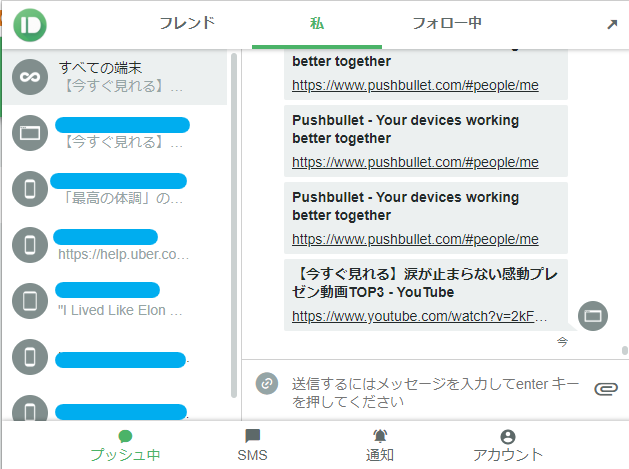
自分のスマホ、タブレット、PC間で簡単にファイルやテキストのやり取りができるツールです。
右クリックからPC上のテキストやリンクを簡単に送信できます。
データやテキストのデバイス間移動が簡単になり、生産性が向上すること間違いないです。
また、Andoroid端末を使用している場合は、スマホの通知をPC上に表示したり、PC上でSMSの送受信ができます。
また、データのやり取りには暗号化技術を使用しており、セキュリティ対策もされています。

Pushbulletのダウンロードはこちらから
No.2:Video Speed Controller
YoutubeやAmazonVideoなどのHTML5ストリーミング動画の再生スピードを細かく調整できるツールです。
例えばYoutubeでは最大スピードが2倍速で1倍、1.25倍、1.5倍、2倍と荒い調整しかできません。また、最大速度は2倍までです。ところがこのツールを使うと、0.1倍速刻みなど細かく調整ができ、際限なく再生速度を早めることができます。

Video Speed Controllerのダウンロードはこちらから
No.3:Evernote Web Clipper
表示中のページを簡単にEvernoteに保存することができる拡張機能です。
Evernoteを使っている人にとってはとても便利な拡張機能になっています。
↓保存するWEBページ
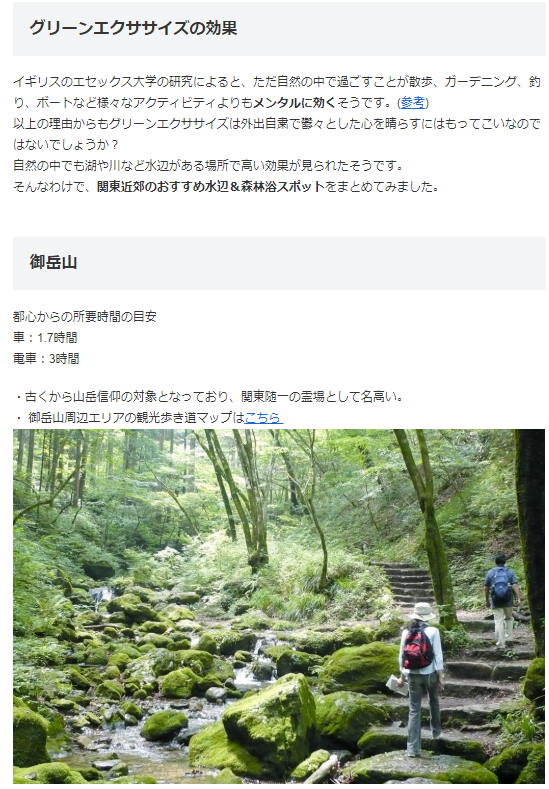
↓Evernoteに保存されたページ
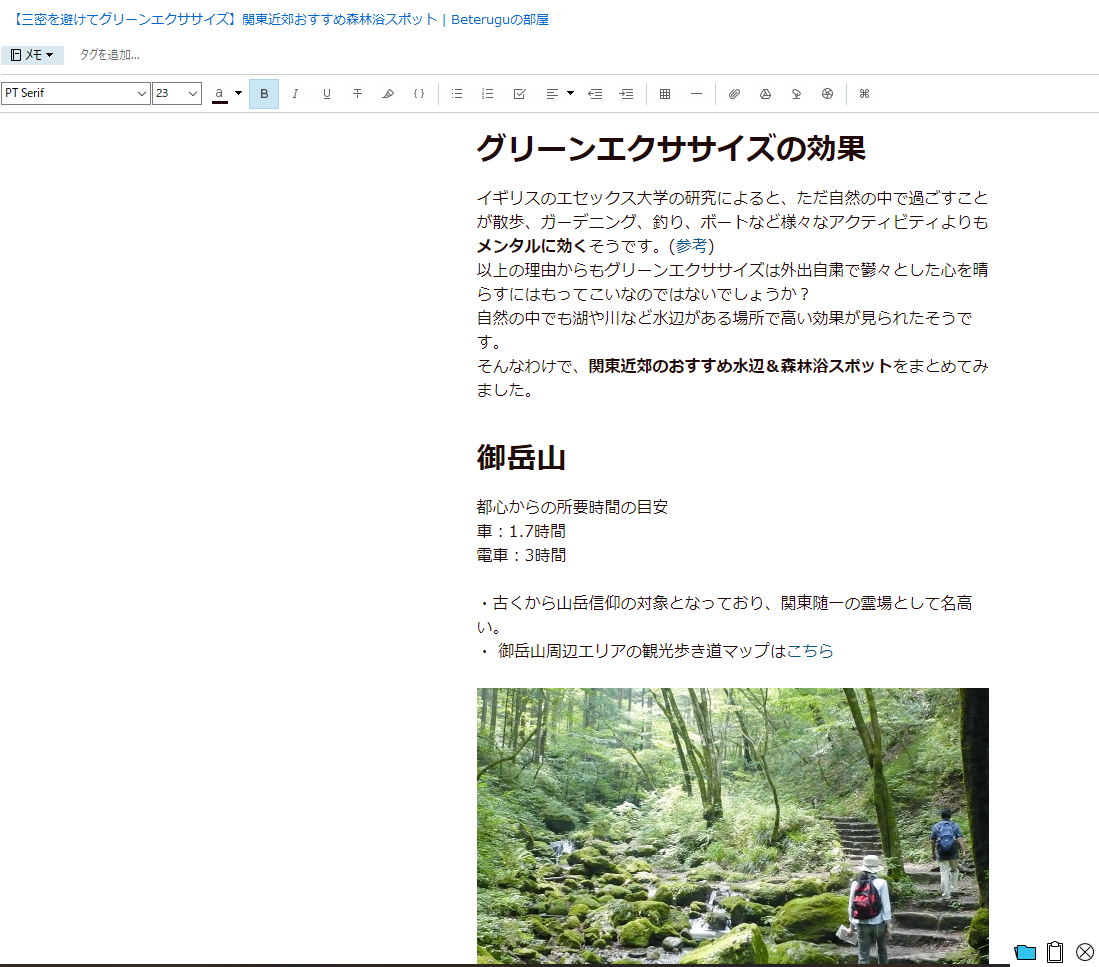
Evernote Web Clipperのダウンロードはこちらから
No.4:AutoPagerize
ページ送りがあるサイトの次ページを自動で読み込んでスクロール表示を可能にしてくれる拡張機能です。
例えばGoogleの検索結果一覧ページ。通常は下図のように次のページを手動でめくらなければなりません。
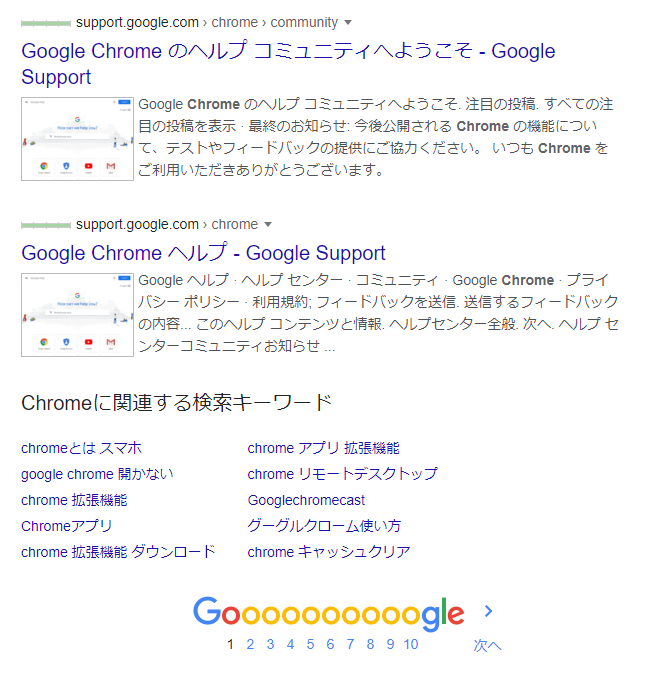
ところがこの「AutoPagerize」を使えば、下図のように次のページも自動で読み込んでくれます。
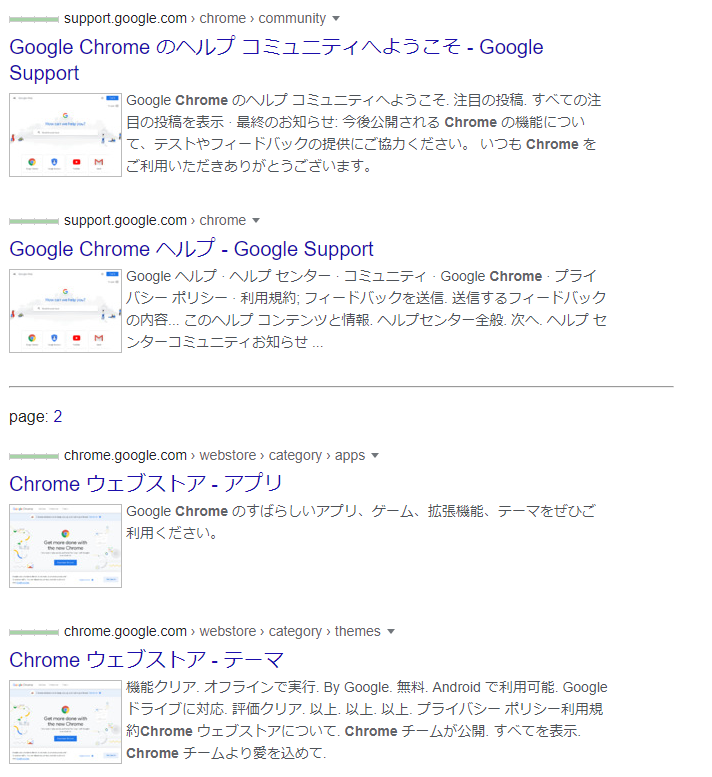
AutoPagerizeのダウンロードはこちらから
No.5:SearchPreview
Googleの検索結果にページのサムネイルを表示してくれる拡張機能。
通常は下図のように検索結果には文字のみが表示されます。

ところがこの「SearchPreview」を使えば、下図のようにページのサムネイルを表示しくれます。

SearchPreviewのダウンロードはこちらから
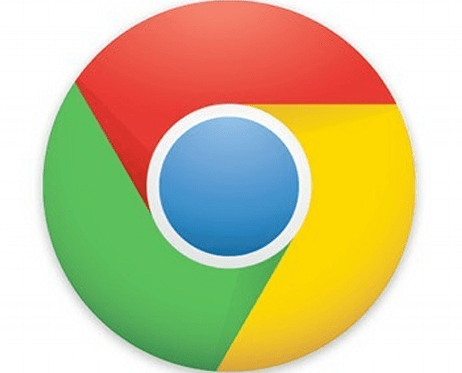


コメント